分享两个方法:1.使用Excel VBA 粘贴代码 2.简道云
01 Excel VBA
1、在“汇总工作簿”中,新建一个sheet页 。
2、在新建的sheet标签上单击右键 , 选择“查看代码”
Sub 合并当前工作簿下的所有工作表()5、在Excel中,开发工具—宏,选“合并当前工作簿下的所有工作表”,然后“执行” 。
Application.ScreenUpdating = False
For j = 1 To Sheets.
Count If Sheets(j).Name <> ActiveSheet.Name Then
X = Range(“A65536”).End(xlUp).Row + 1
Sheets(j).UsedRange.Copy Cells(X, 1)
End If
Next
Range(“B1”).Select Application.ScreenUpdating = True
MsgBox “当前工作簿下的全部工作表已经合并完毕!”, vbInformation, “提示”
End Sub
6、等待运行 , 然后整个汇总步骤就完成了 。
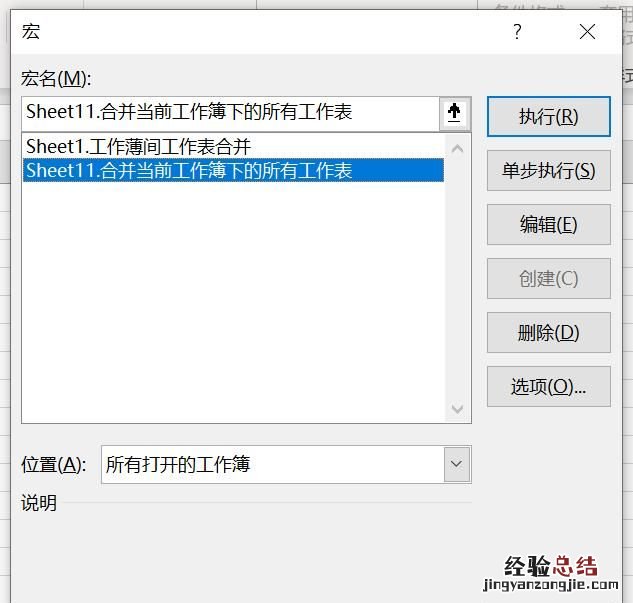
02 数据收集分析展示一站式平台——简道云
1、设计一个表单,列出你所需要收集的信息类目 。
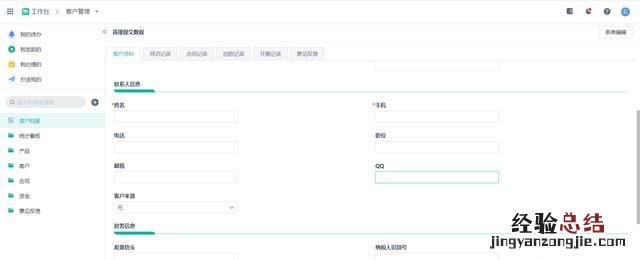
2、发布给员工填写 。
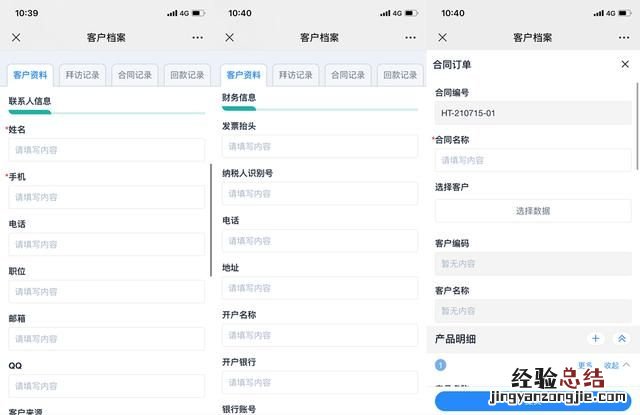
3、后台自动汇总数据,生成总表 , 管理员随时可以查看 。
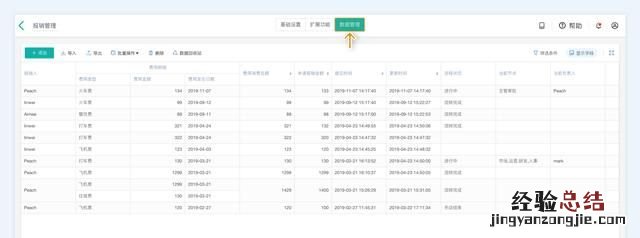
4、如果,你已经用Excel收集完了员工信息,又不想一个个表格复制粘贴汇总 , 也可以使用简道云 。
可以直接将Excel表格导入进表单,简单拖拽,即可完成汇总!
【一个excel工作簿中多个工作表合并】
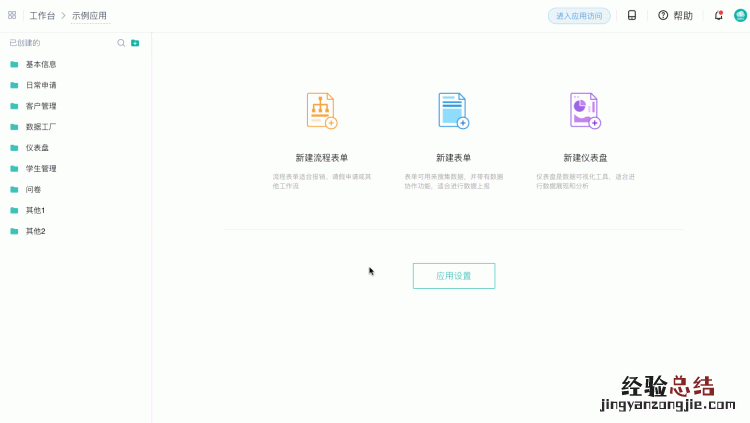
在表单中收集到的数据,可通过仪表盘来进行查看、分析和处理 。
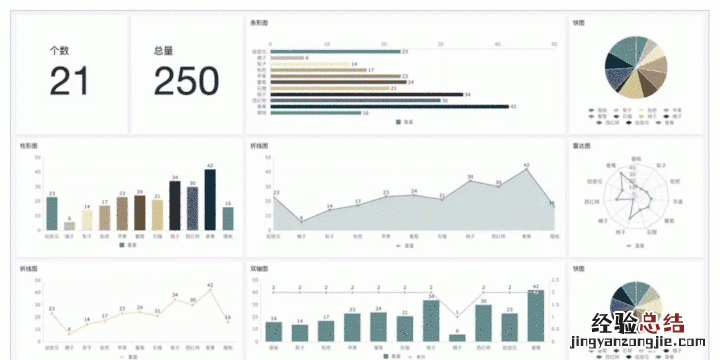
如果你觉得本文对你有用的话,就点个赞吧!









